.NET 发布网站步骤
本文章分为三个部分: web网站发布、IIS6 安装方法、ASP.NET v4.0 安装方法
一、web网站发布
1.打开 Visual Studio 2013 编译环境
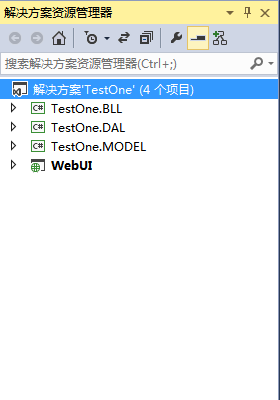
2.在其解决方案上右击弹出重新生成解决方案,以查看是否有错误

3.如果项目没有错误右击WebUI层发布
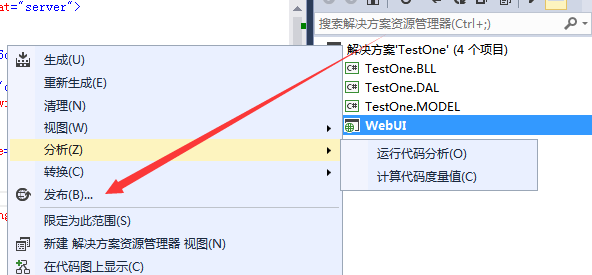
4.这样将会看到以下界面
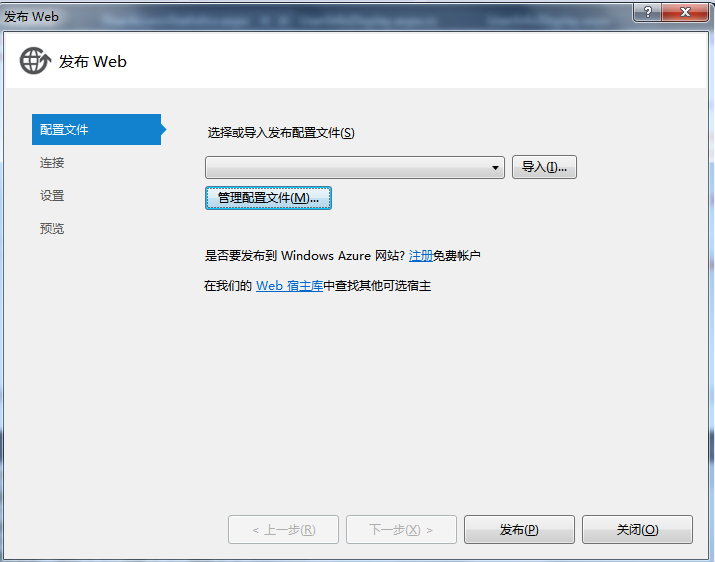
5.在配置文件中新建配置文件
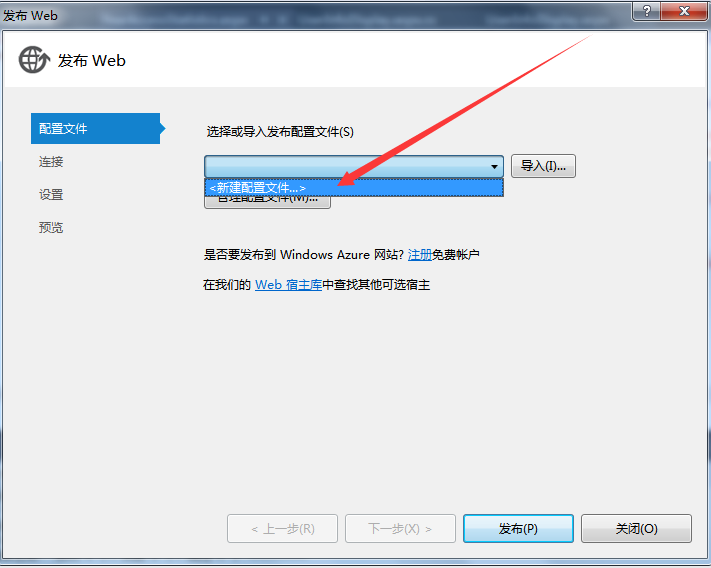
7.在配置文件名称对话框可以输入网站名,例如:test
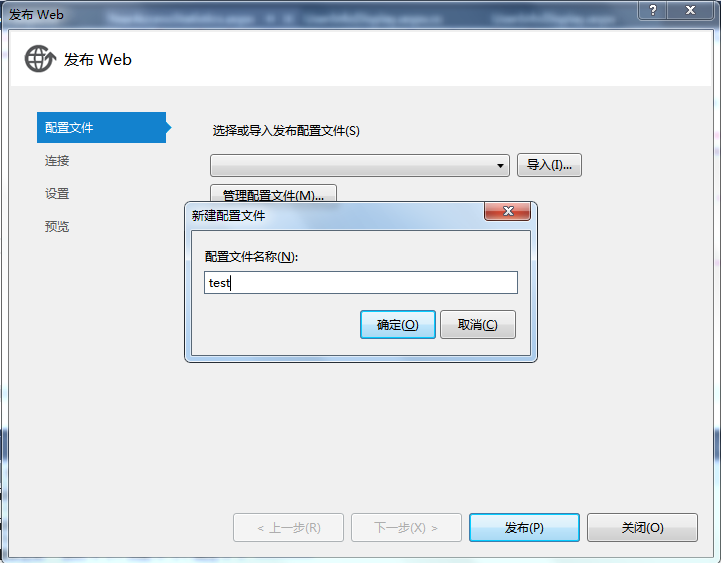
8.连接的发布方法要选中文件系统
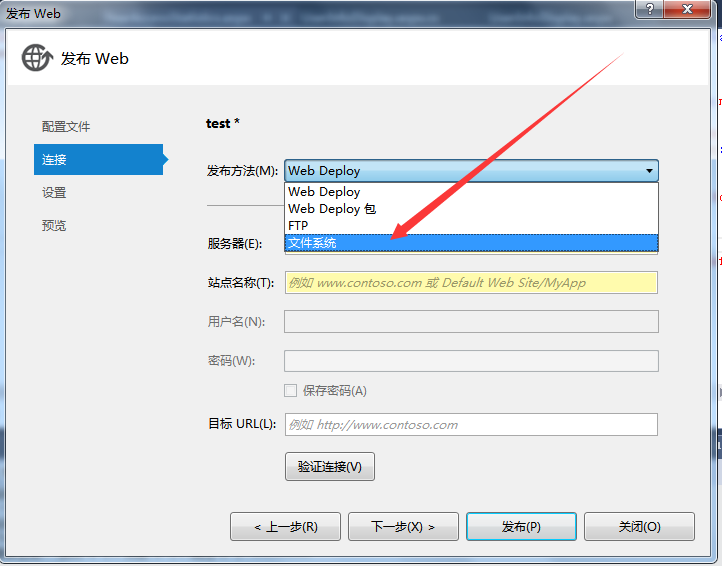
9.选择自己想要将网站放置的盘,然后点击右上角的新建文件夹图标,一定要把项目放在WebSite文件夹下!
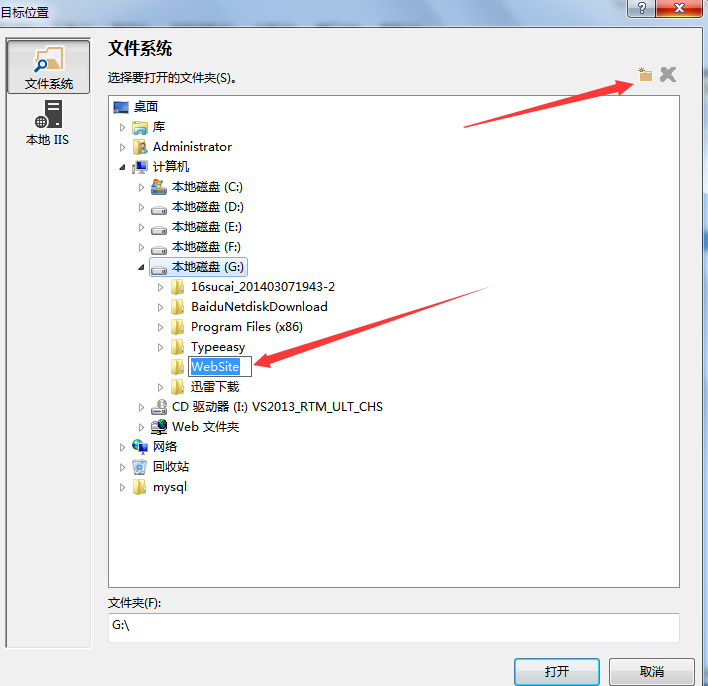
10.在设置中配置要选中Release发布版本,不要选择Debug管理员测试版!
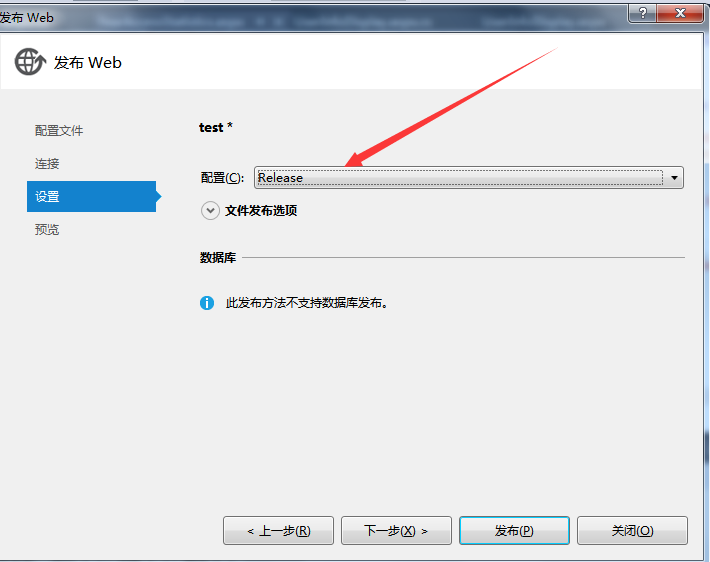
11.下一步发布即可。
12.然后打开 Internet信息服务(IIS) 管理器
1).打开cmd 输入IIS 打开 Internet信息服务(IIS) 管理器
2).控制面板-->管理工具 --> Internet信息服务(IIS) 管理器
13.打开后在应用程序池查看是否有ASP.NET 4.0或以上版本,在看状态是否未开启
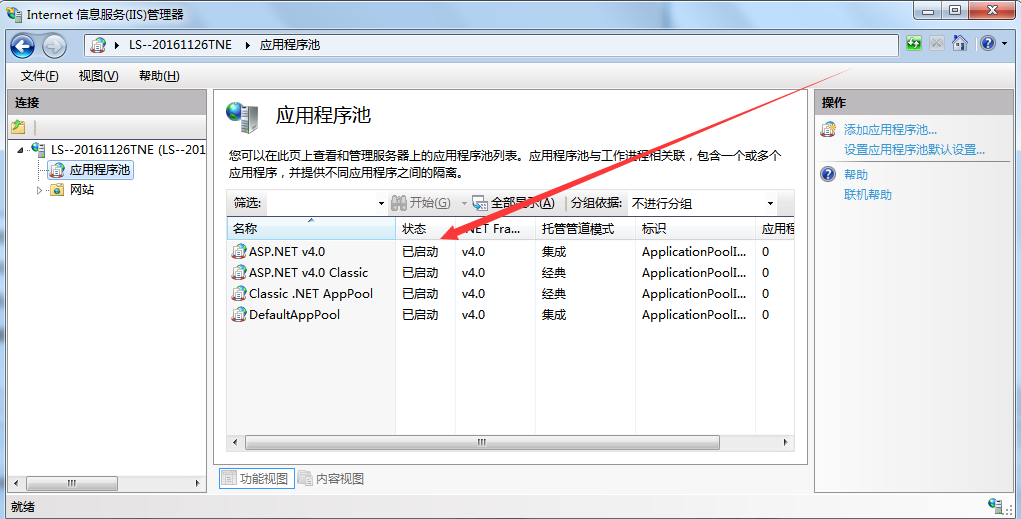
14.开始添加网站
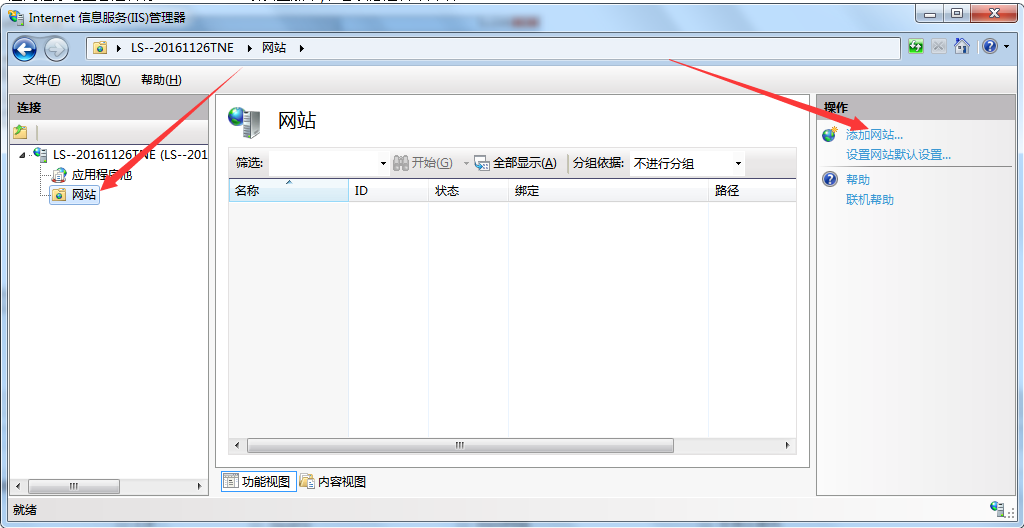
15.填写网站名称,并在应用程序池选择 v4.0 Classic

16.选择物理路径
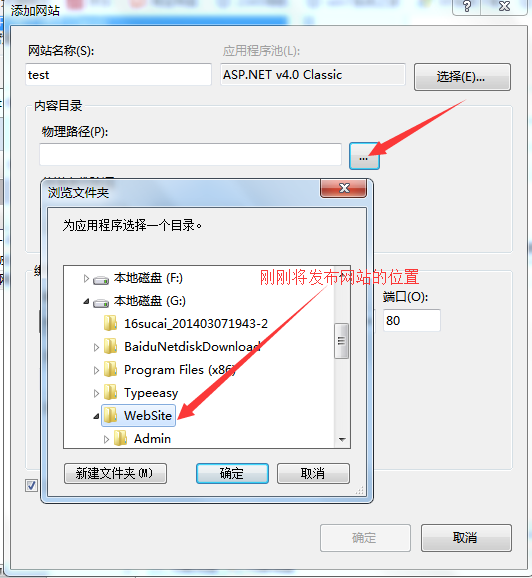
17.选择类型、IP地址、端口
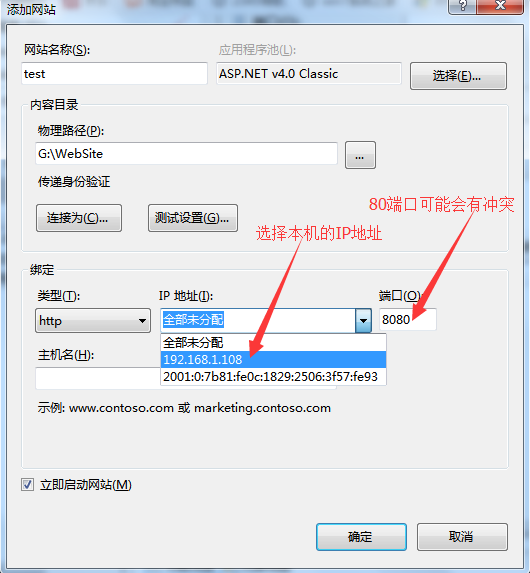
18.主机名可以为空,然后确定,这样在网站目录下会出现一个test站点
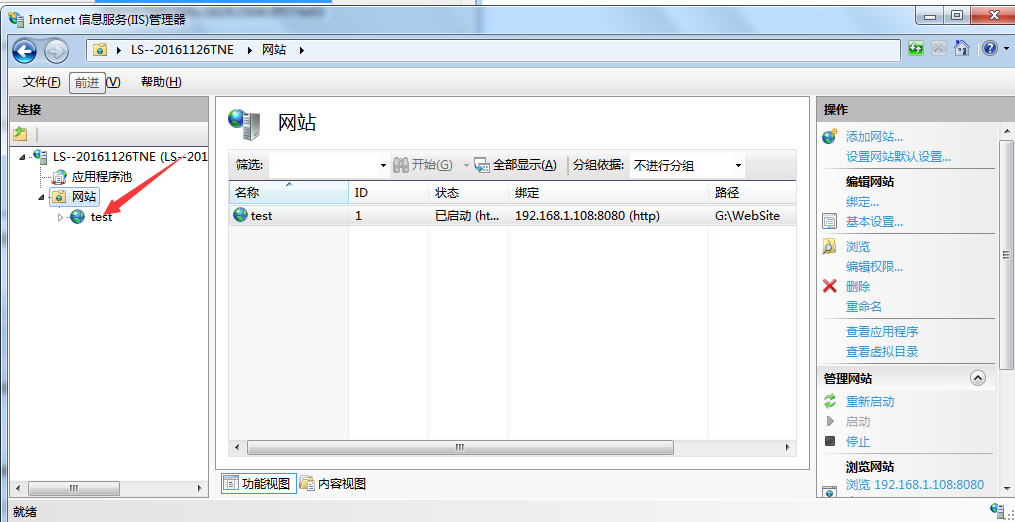
19.选中test站切换到内容视图,再选中index页面右击浏览,看看是否发布成功
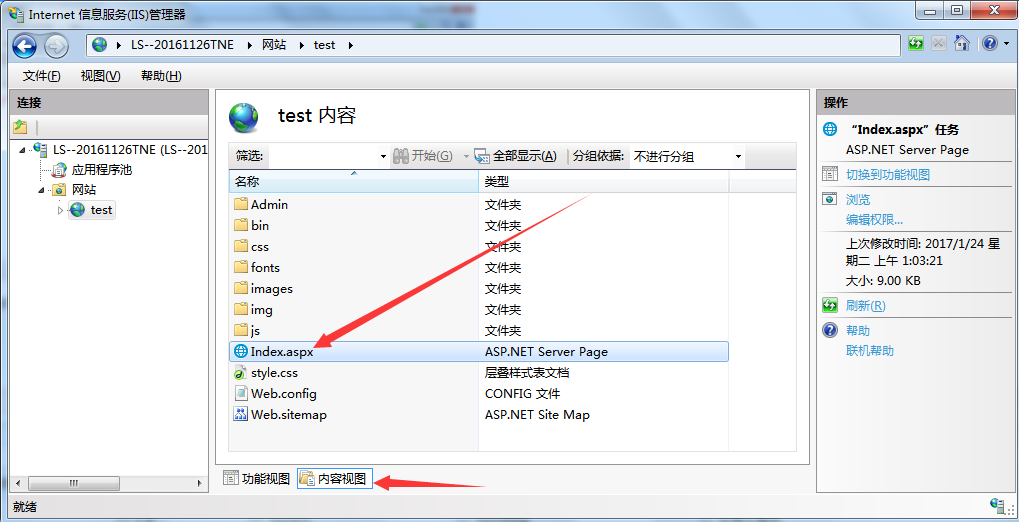
20.有时候想在URL输入IP地址就可以访问到网站首页,我们可以这样做
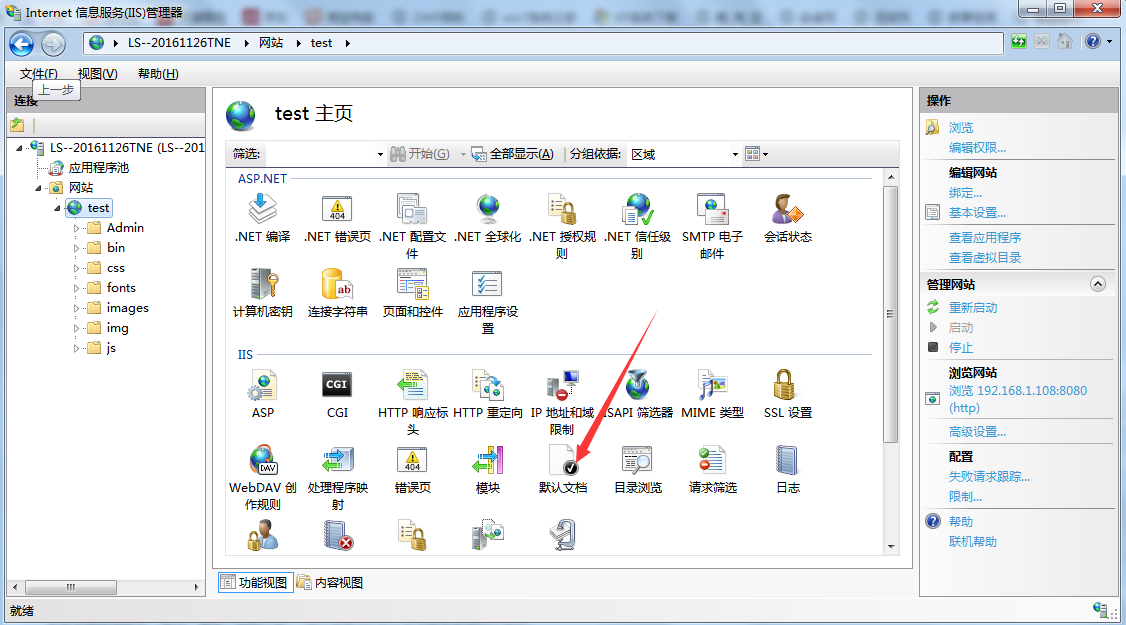
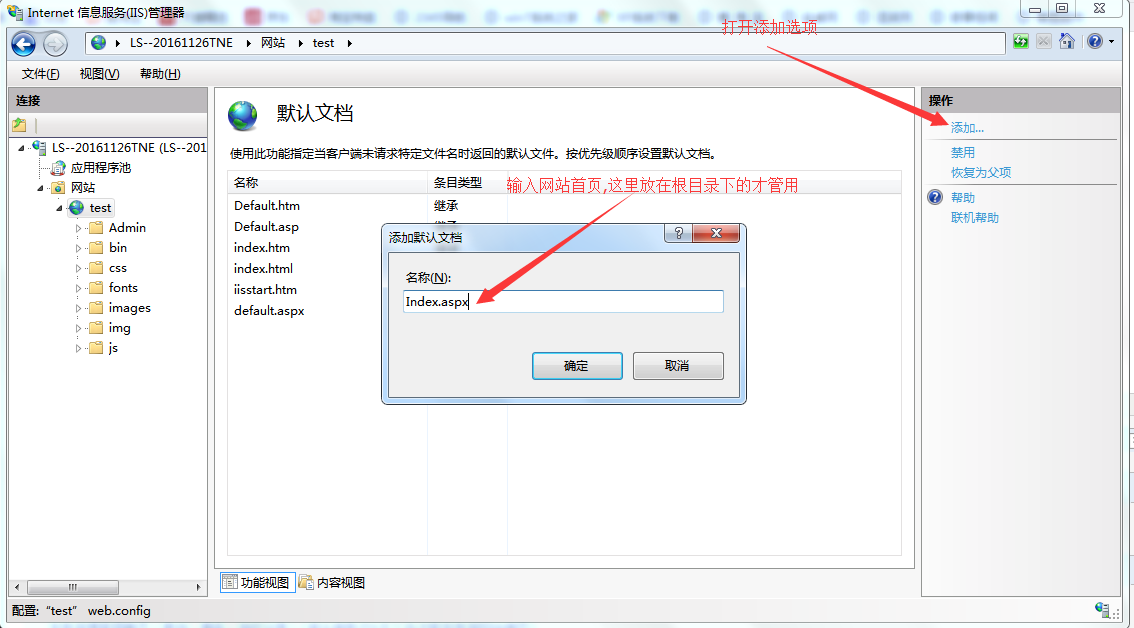

21.如果想在URL上输入192.168.1.108就能打开网站首页,可以这样做
(web默认端口为80,刚刚将端口改为8080,所以在网站上输入192.168.1.108是不能打开网站的,只有输入192.168.1.108:8080才能打开网站)
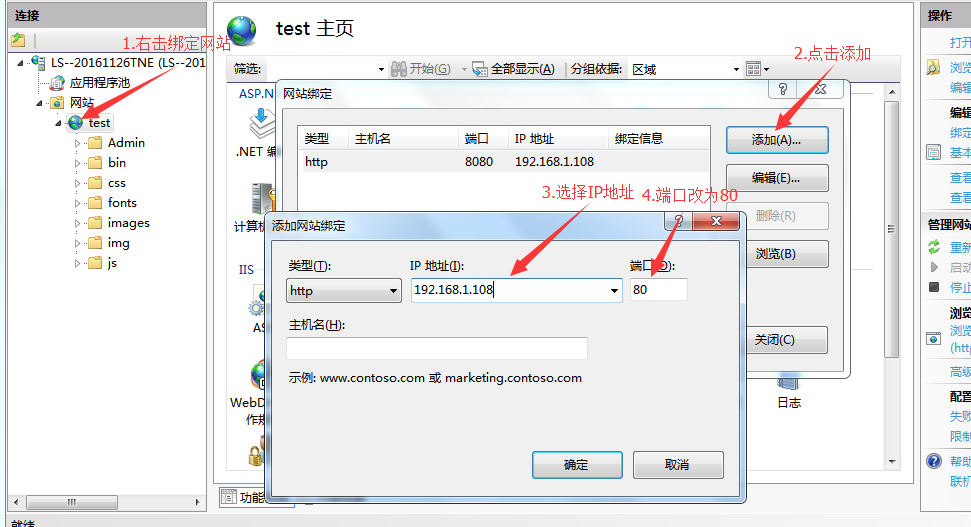
二、IIS6 安装方法
控制面板 ==> 程序和功能 ==> 打开或关闭Windows功能 ==> 选择 Internet 信息服务 ==> Web管理工具 和 万维网服务的所有子目录进行勾选(所有子目录勾选后根目录才会显示对勾 [√] ) ==> 确定
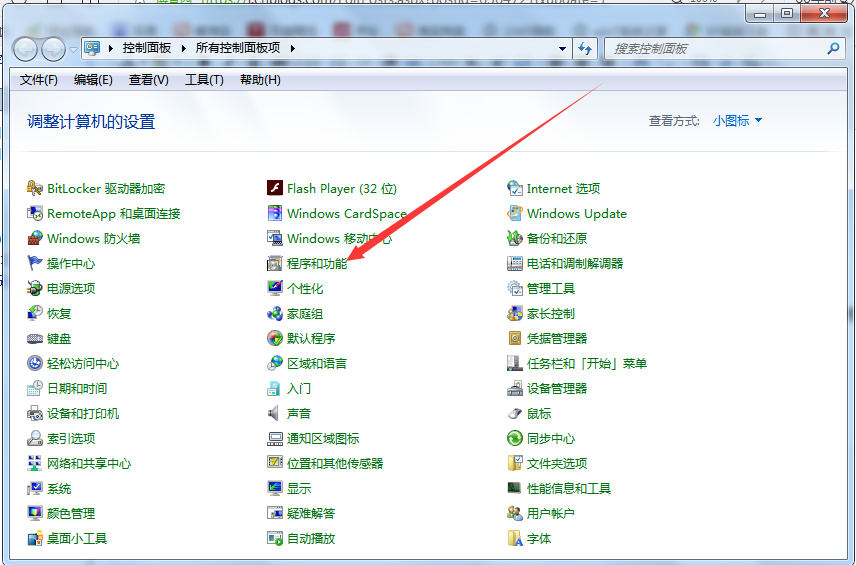
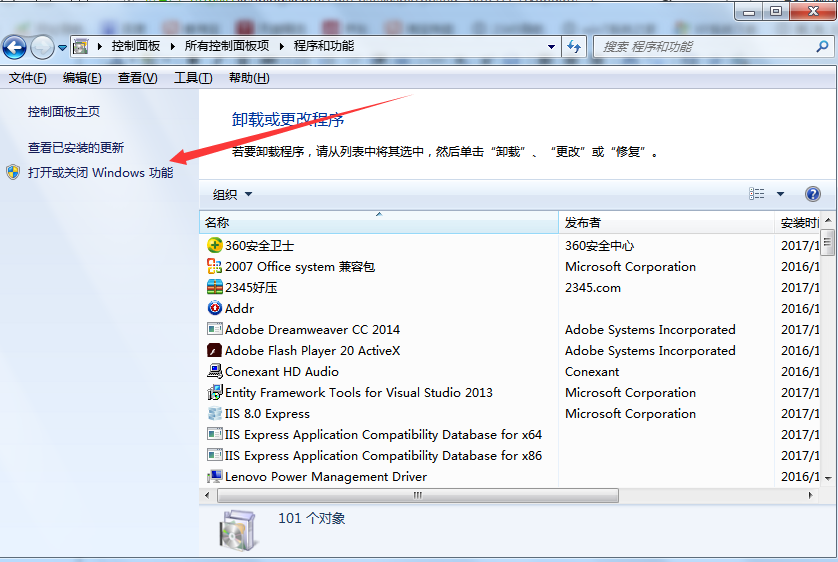

三、ASP.NET V4.0 安装方法
寻找路径:C:\Windows\Microsoft.NET\Framework64\v4.0.30319 ==> 复制其路径 ==> 打开cmd ==> 输入命令: cd C:\Windows\Microsoft.NET\Framework64\v4.0.30319(右键粘贴) ==> 回车 ==> 然后输入:aspnet_regiis.exe -i ==> 回车 即可安装
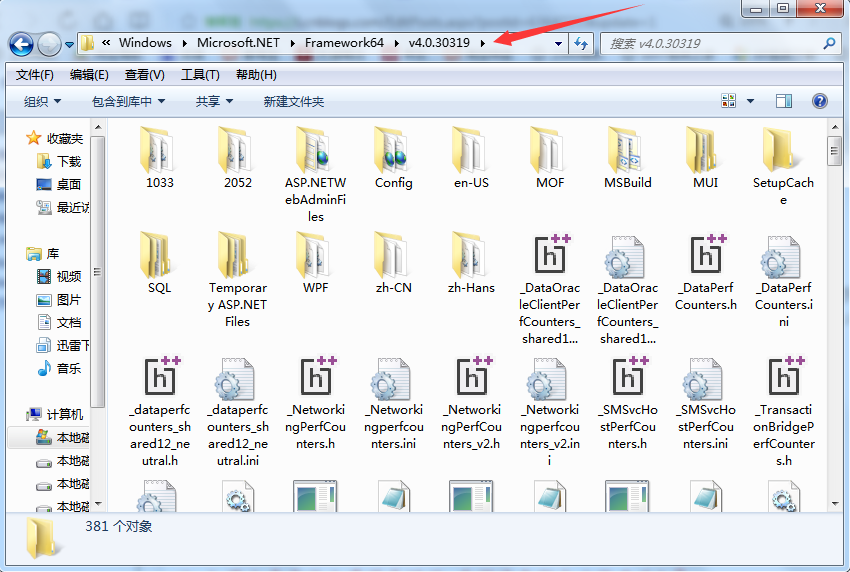
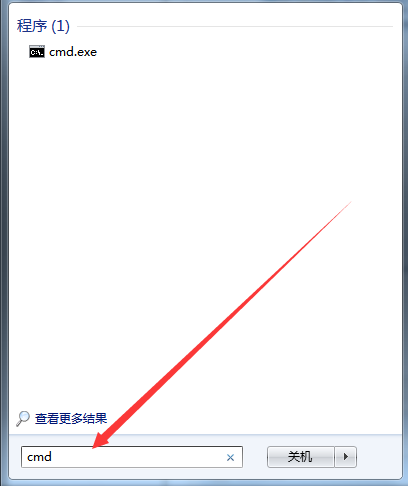
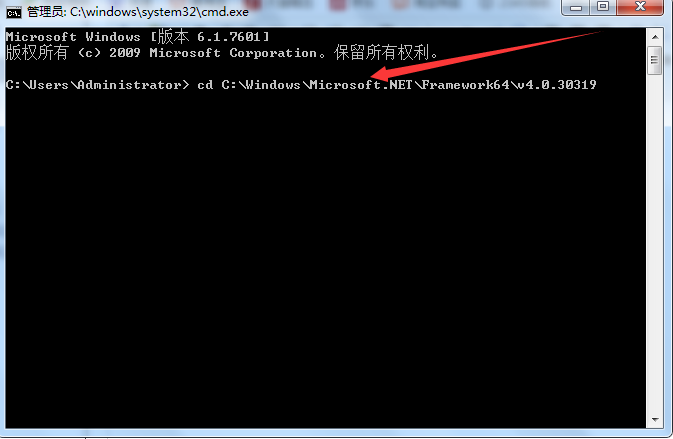
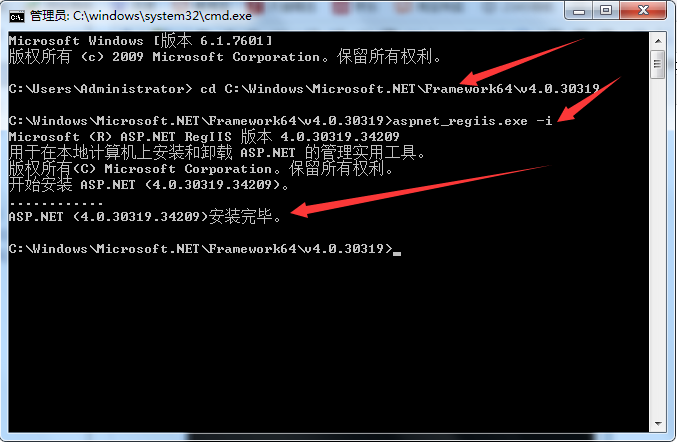
注:如果文章有什么遗漏或错误,希望读者留言方便更改!~
.NET 发布网站步骤的更多相关文章
- VS发布网站步骤(先在vs上发布网站到新的文件夹,然后挂到iis上面)
VS发布网站步骤(先在vs上发布网站到新的文件夹,然后挂到iis上面) 首先用vs2010打开一个Asp.Net项目, 也可以通过vs菜单->生成->发布网站 选择发布网站的路径 ...
- VS2012 发布网站步骤
VS2012中发布网站的方式与以往有了不同,前面的版本发布如图 而2012点publish的时候弹出框有所不同,这边需要新建一个profile名字随便起,发布的方式有好几种, 当然不同的方式配置不同, ...
- .net发布网站步骤
本文章分为三个部分: web网站发布.IIS6 安装方法.ASP.NET v4.0 安装方法 一.web网站发布 1.打开 Visual Studio 2013 编译环境 2.在其解决方案上右击弹出重 ...
- IIS——发布网站
当我们要上线一个网站时,不要把整个项目原封不动的发布到服务器,而要经过右键发布后,然后再将发布的文件路径配置到IIS~ 详细信息见链接:http://www.52ij.com/jishu/aspx/1 ...
- VS2012+Win7网站发布详细步骤
VS2012+Win7网站发布详细步骤 本机环境: 本文分三个部分介绍Web项目发布的常规方法,大神级别可以略过,主要是为了方便一些初学者. 第一部分:VS2012把项目发布到文件系统. 第二部分:I ...
- asp.net 网站发布的步骤
网站发布步骤: 这部分是转载文章 在此标明出处,以前有文章是转的没标明的请谅解,因为有些已经无法找到出处,或者与其它原因. 如有冒犯请联系本人,或删除,或标明出处. 因为好的文章,以前只想收藏,但连接 ...
- VS2013发布网站详细步骤
以下是我发布网站的时候,搜索到的可以使用的办法,同样适用于vs2013(已经尝试). 1.打开你的VS2012网站项目,右键点击项目>菜单中 重新生成一下网站项目:再次点击右键>发布: V ...
- 图解——VS发布网站详细步骤
1.打开你的VS2012网站项目,右键点击项目>菜单中 重新生成一下网站项目:再次点击右键>发布: 2.弹出网站发布设置面板,点击<新建..>,创建新的发布配置文件: 输入你自 ...
- VS发布网站详细步骤
1.打开你的VS2012网站项目,右键点击项目>菜单中 重新生成一下网站项目:再次点击右键>发布: 2.弹出网站发布设置面板,点击<新建..>,创建新的发布配置文件: 输入你自 ...
随机推荐
- Angular - - ngRoute Angular自带的路由
ngRoute $routeProvider 配置路由的时候使用. 方法: when(path,route); 在$route服务里添加一个新的路由. path:该路由的路径. route:路由映射信 ...
- HDU-1256-画8
题目链接 http://acm.hdu.edu.cn/showproblem.php?pid=1256 这题做的我好苦,开始题目理解错了,一直都不对,仔细看题,别急,慢慢来,别紧张, 难度到不大,但题 ...
- AdapterViewFlipper的功能和用法
AdapterView继承了AdapterViewAnimator,它也会显示Adapter提供的多个View组件,但每次只能显示一个View组件,程序可通过showPrevious和showNext ...
- HTML 5 简介、视频、Video + DOM、音频、拖放
HTML5 是下一代的 HTML. 什么是 HTML5? HTML5 将成为 HTML.XHTML 以及 HTML DOM 的新标准. HTML 的上一个版本诞生于 1999 年.自从那以后,Web ...
- MongoDB_GridFS_存储文件
GridFS mongoDB除了保存各种文档(JOSN结构)外还能够保存文件.GridFS规范提供了一种透明机制,可以将一个大文件分割成为多个较小的文档,这样的机制允许我们有效的保存大文件对象,特别对 ...
- 通过浏览器navigator判断浏览器版本或者手机类型&&判断微信访问
javascript 的navigator属性,不常用,但是用处也不少,主要用处是在做浏览器兼容的问题的时候,现在有的网站已经不兼容IE6,用户假如用IE6浏览网页的话,会提示浏览器升级等信息.或者判 ...
- loadrunner controller:实时查看VUser的运行情况
1) 如下图,在Run标签页,点击"Vusers..."打开Vuser窗口: 2) 如下图选中一个Vuser点击按钮可以打开Run-Time Vie ...
- W3Cschool学习笔记——CSS3教程
向 div 元素添加圆角: div { border:2px solid; border-radius:25px; -moz-border-radius:25px; /* Old Firefox */ ...
- Canvas + JavaScript 制作图片粒子效果
首先看一下源图和转换成粒子效果的对比图: 左侧图片为源图,右侧图片为粒子效果图.该效果是在Canvas画布上制作的.将图片制作成粒子效果相对而言是比较简单的.重点了解两个知识点即可 1:图 ...
- 读书笔记 effective c++ Item 2 尽量使用const,枚举(enums),内联(inlines),不要使用宏定义(define)
这个条目叫做,尽量使用编译器而不要使用预处理器更好.#define并没有当作语言本身的一部分. 例如下面的例子: #define ASPECT_RATIO 1.653 符号名称永远不会被编译器看到.它 ...
